Nếu bạn là người dùng Skype for Business Online và đặt Microsoft là nhà cung cấp hội thảo quay số vào, bạn có thể quản lý các thiết đặt liên quan đến trải nghiệm hội thảo quay số vào mà không cần phải can thiệp từ người quản trị Microsoft 365 của bạn. Thực hiện thay đổi cho các thiết đặt này sẽ ảnh hưởng đến trải nghiệm hội thảo quay số vào cho bạn và những người tham gia cuộc họp của bạn.
Đặt lại mã PIN hội thảo quay số vào của tôi
Mã PIN hội thảo quay số vào là mã được tạo bởi các số mà bạn có thể sử dụng để xác định mình là người tổ chức cuộc họp và nếu cần thiết, nó sẽ cho phép bạn bắt đầu cuộc họp qua điện thoại nếu cấu hình của tổ chức của bạn được đặt như vậy là PIN hội thảo quay số vào bắt đầu cuộc họp qua điện thoại.
Bất kể cấu hình của tổ chức của bạn yêu cầu GHIM hội thảo quay số vào để bắt đầu cuộc họp qua điện thoại, bạn có thể bắt đầu cuộc họp khi người dùng được xác thực tham gia bằng cách sử dụng máy khách Skype for Business. Nếu một trong các cuộc họp của bạn đã được người khác bắt đầu, bạn không cần phải nhập mã PIN hội thảo quay số vào để bắt đầu nó nếu bạn đang gia nhập qua điện thoại.
Để đặt lại mã PIN hội thảo quay số vào
-
Trong cửa sổ chính của Skype for Business, hãy bấm vào mũi tên bên cạnh nút tùy chọn

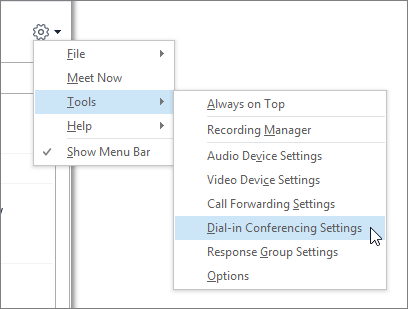
-
Trên trang thiết đặt hội thảo quay số vào, chọn đặt lại mã pin.
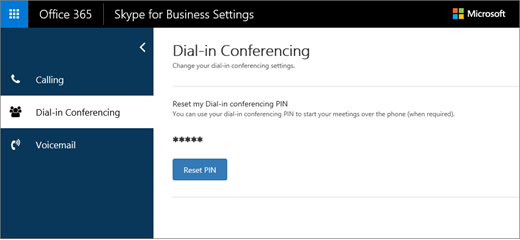
-
MÃ PIN hội thảo quay số vào mới của bạn sẽ được hiển thị.
Lưu ý: MÃ PIN sẽ chỉ được hiển thị sau khi đang được đặt lại. MÃ PIN của bạn sẽ không được hiển thị trong lần tiếp theo bạn truy nhập vào trang thiết đặt hội thảo quay số vào.










